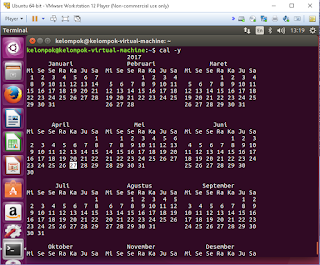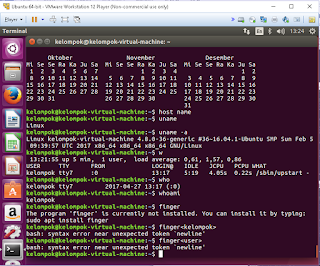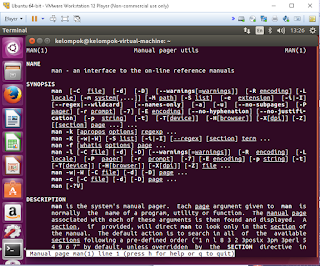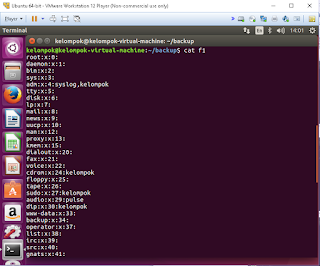LAPORAN PRAKTIKUM JARINGAN KOMPUTER
ROUTING STATIC
ROUTING STATIC
Disusun Oleh Kelompok I :
Dwiky Semuel
|
NIM: 064001600018
| |
Muhammad Iqbal
|
NIM: 064001600005
| |
Niko Putra
|
NIM: 065001600008
| |
Yusuf Alvino Riondi
|
NIM: 064001600014
|
Teknik Informatika
Fakultas Teknologi Industri
Universitas Trisakti
Jakarta – Indonesia
2017
i. Tujuan Praktikum
Laporan
ini dibuat untuk menyelesaikan praktikum tujuh matakuliah Jaringan Komputer.
Selain itu, hal ini juga beguna sebagai panduan umum
dalam membuktikan percobaan Routing Static
ii. Teori Percobaan
Tracer merupakan aplikasi untuk
mendesain jaringan, simulasi jaringan, dll. Untuk itu kami kali ini akan
memposting bagaimana cara Routing static. Apa itu Routing static ? static
router (router statis) adalah sebuah router yang memiliki
tabel routing statis yang di setting secara manual oleh para
administrator jaringan.
Pengertian Router adalah sebuah alat jaringan
komputer yang mengirimkan paket data melalui sebuah jaringan atau Internet
menuju tujuannya, melalui sebuah proses yang dikenal sebagai routing.
Router berfungsi sebagai penghubung antar dua atau
lebih jaringan untuk meneruskan data dari satu jaringan ke jaringan lainnya.
Suatu router bisa berupa sebuah device yang dirancang khusus untuk berfungsi
sebagai router (dedicated router), atau bisa sebuah PC yang difungsikan sebagai
router (PC Router). Manfaat yang didapat jika anda menggunakan PC Router
adalah Anda tidak perlu membeli router tambahan sehingga dapat menghemat uang.
Default Gateway :
Supaya Router bisa meneruskan data, komputer yang ada
pada jaringan tersebut harus menugaskan router untuk meneruskan data
Penugasan dilakukan dengan cara setting komputer
default gateway ke router
Jika kita tidak melakukan setting default gateway maka
dipastikan LAN tersebut tidak bisa terkoneksi dengan jaringan yang lainnya
iii. Langkah-Langkah Percobaan
1.Buat topologi seperti berikut ini.
2. Atur IP address dan Default Gateway masing-masing PC
3. Setting CLI pada masing-masing Router
4. Lakukan setting Routing pada CLI router.
5. Jalankan ping untuk mengetes apakah PC saling terhubung.
iV. Kesimpulan
Praktikum
Jarkom berjudul Routing Static ini, kita mengatur CLI pada router agar PC ke PC
dapat terhubung. Agar data dapat sukses dikirim, setiap PC yang akan
dihubungkan harus di Ping terlebih dahulu. Jika pada Real Time terdapat
keterangan Successful berarti PC Anda telah terhubung satu sama lain.
Untuk Melihat Video Praktikum 7 Klik Disini